中望cad2017 破解补丁是专门针对最新发布的中望CAD2017软件而制作的一款绿色免费、体积小巧的注册破解补丁文件,通过该款补丁文件,用户能够非常轻松便捷的一键获取中望CAD2017激活码,有了激活码,用户就能够在没有任何限制的前提下免费使用该款软件中的全部功能了。该软件是中望集团最新推出的拥有完全自主产权的二维CAD平台软件,较之其他CAD软件,在国内中望CAD拥有更为明显的优势,它具有更良好的运行速度和稳定性,且可完美兼容国内设计用户所开发的所有CAD文件,并可完美兼容主流CAD文件格式,当然作为国内开发的CAD程序在界面上和操作上肯定更加符合国内用户的操作习惯,同时也更加容易的让用户上手操作。本站提供该软件破解补丁文件免费下载端口,并且小编还在下文为大家整理了破解教程供大家参考,欢迎有需要的朋友免费下载使用。
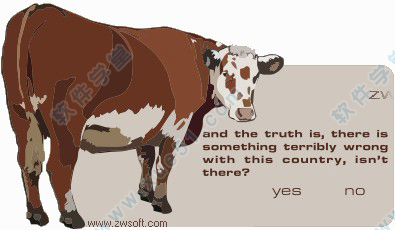
破解教程
1、在使用中望cad机械版2017注册机对软件进行破解之前,请先安装好
中望cad机械版2017软件。在破解之前请关闭软件,然后回到中望cad机械版2017注册机数据包,将中望cad机械版2017注册机“zwsoft.zwcad.professional.v2016.exe”复制到软件安装路径下,默认安装路径为C:\Program Files (x86)\ZWCAD Mechanical 2017 CHS\Zwcadm\
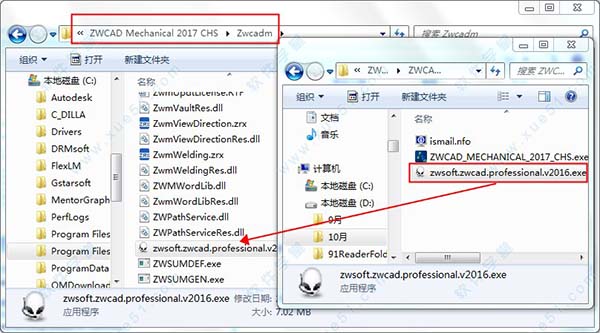
2、复制完毕,双击运行破解补丁“zwsoft.zwcad.professional.v2016.exe”注册机,点击“yes”对原程序打入破解补丁(注意:破解补丁使用一次不一定成功,可以多试几次,直至破解完成)
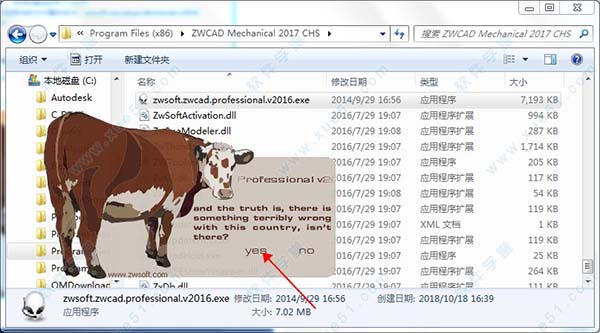
3、在桌面打开“中望cad机械版 2017”软件,你会发现软件已经注册成功了,不会有试用窗口弹出,破解完成
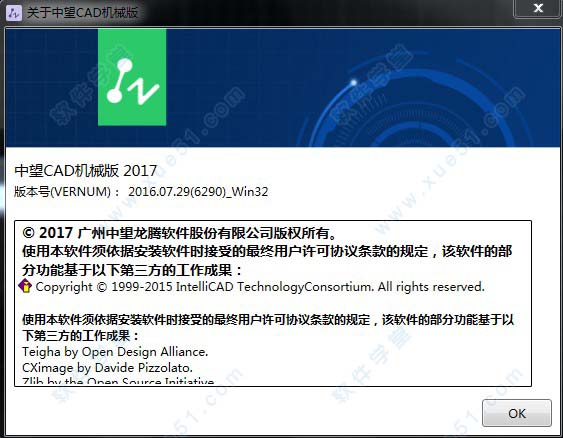
4、至此,中望cad机械版2017成功激活破解,用户可以无限制、免费使用
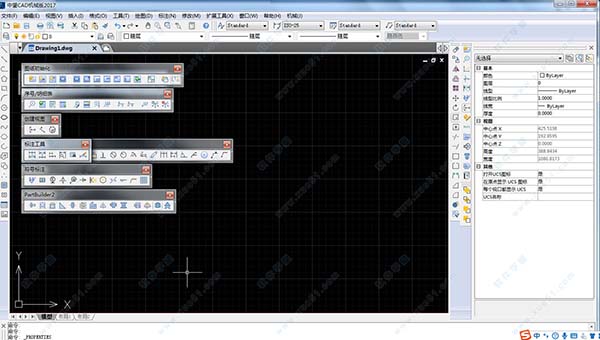
功能特色
1.多种国际标准
中望机械目前提供了世界范围内最常用的八种国际标准,其分别GB、ISO、ANSI、DIN、JIS、CSN、GOST、BSI,满足最广泛的客户需求,用户可以在使用中自由选择与应用其中的任意标准。其他常用的国际和行业、部门标准也可以很方便地增加进去,使得中望机械可以快速适应全世界不同体系标准、不同行业或部门的用户需求。
2.系统初始化功能
进行图幅设置后系统会自动进行初始化设置,将符合国标的图层、线型、颜色、字高等设置完毕;若用户有自己的一套体系要求,用户只要在样式配置中设定,就可实现用户的配置环境。
3. 图纸设置
在同一个对话框中设置图幅、比例、标题栏、明细表等,图层、颜色、线型、标注比例统一,符合所用标准设定。软件自动维护图纸比例,用户只需按一比一比例绘图,尤其是在绘图进程中改变比例时,中望机械会自动更新相关设置,同时用户也可以在同一环境下设置多图框,各种操作均不受多图框影响,在图框内操作均自动适应。
4.绘图设计
在中望CAD提供的绘图功能基础上,根据工程设计和制图的实际需要,增加了下列实用的绘图功能:
绘图工具:智能画线、对称画线、切线、管道线、角平分线、中心线等。
构造工具:截断线、折断符号、打断、动态延伸、单孔、孔阵、工艺槽等。
局部详图:将图纸中某一部分的内容按照比例进行缩小或放大显示,不必再在图纸上重新绘制,大大减少绘图时间,提高了工作效率。
5.工程标注
标注功能:尺寸标注包括智能标注、半剖标注、倒角标注等;符号标注包括粗糙度、形位公差、基准标注、焊接符号等。一个“智能标注”命令即可完成对直线、角度、圆等一系列图形的标注。
公差查询:可自动检索并优先选择常用公差,并且有多种公差标注形式可选用,也可输入基本尺寸进行计算,无需再去查询手册等工具。
6.序号标注
序号标注是机械行业中特有的一种标注,在指导机械设备的组装与加工中占有极其重要的地位,序号提供了多种类型的标注样式,与明细表双向关联,修改序号或明细表内容与之对应的内容可自动修改,明细表自动生成等一系列的优化。
7.文字功能
中望机械提供了非常便捷的文字功能,“文字标注”和“技术要求”,并提供了机械行业的专业术语词句库,文字标注时,只须在词库界面中点选即可,技术要求等可在瞬间完成(利用已有技术文档,稍加改动即可),此项功能使用户的文字标注效率得到有效提升。
8.国标符号库、零件库
根据国家颁布的最新标准,提供较完整的国标符号库、零件库;
国标符号库:仪器仪表符号、电器符号、液压符号、运动符号等,所有国标符号极易查找,只须轻轻一按,就可快速调出;
标准零件库:螺母、螺栓、螺柱、螺钉、销钉、铆钉、垫圈、挡圈、密封圈、轴承、型材(钢)等,标准件库视图齐全,均为参数化图库,只须点中尺寸参数,即可得到所需零件,节省大量重复劳动,节约大量时间,集中体现了中望CAD系统的优越性。
9.系列化设计系统
在企业的产品开发、设计过程中,有大量的零件、图形是相似的,甚至只是尺寸大小的变化。利用中望机械的系列化设计功能,用户仅需录入一次该图形标上特征变量,即可进行系列化设计;并可入到系列化图库中。需要时只须赋与变量新的尺寸数值,立刻得到所要的零件图形,完成系列产品设计与修改,最大限度地减少用户的重复劳动。需要指出的是:中望机械在建库时能处理复杂的主从尺寸、约束尺寸关系,真正符合用户建立行业标准件、常用件的实际需要。
10.系统维护功能
软件的内容配置也十分方便,用户可按照提示配置属于本企业的图层、文字、标题栏、明细表等一系列的内容,使中望机械的用户化定制更为突出。
软件的配置不仅在执行功能处体现,在系统维护工具中也将软件的全部功能配置集成在一起,用户可根据需求进行集中的配置与保存,真正使软件的可维护性得到的充分的体现。
使用教程
一、打开图形文件
1、打开中望cad2017机械版,然后点击“文件”—“打开”
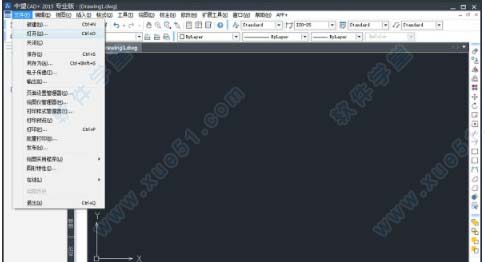
2、然后在弹出的框中,选择需要处理的图形文件即可
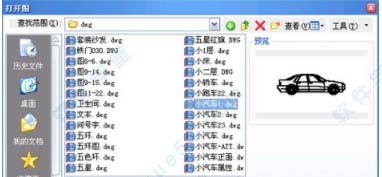
二、捕捉对象设置
1、鼠标右键点击如下图标示的地方,然后点击“设置”

2、点击“对象捕捉”即可进行相应对象的设置
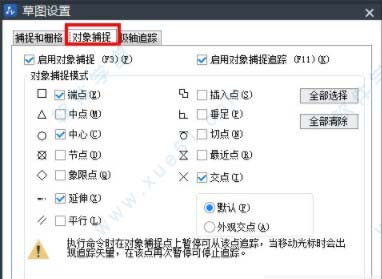
三、命令执行方法
1、以键盘方式执行:通过键盘方式执行命令是最常用的一种绘图方法,当用户要使用某 个工具进行绘图时,只需在命令行中输入该工具的命令形式,然后根据提示一步一步完成绘图即可。中望CAD提供动态输入的功能,在状态栏中按下“动态输入”的按钮后,键盘输入的内容会显示在十字光标附近
2、以命令按钮的方式执行:在工具栏上选择要执行命令对应的工具按钮,然后按照提示 完成绘图工作
3、以菜单命令的方式执行:通过选择下拉菜单中的相应命令来执行命令,执行过程与上面两种方式相同。中望CAD同时提供鼠标右键快捷菜单,在快捷菜单中会根据绘图的状态提示一些常用的命令
基础命令输入教程1、退出正在执行的命令:中望CAD可随时退出正在执行的命令。当执行某命令后,可 按“Esc”键退出该命令,也可按“Enter”键结束某些操作命令。注意,有的操作要按多次才能退出。
2、重复执行上一次操作命令:当结束了某个操作命令后,若要再一次执行该命令,可以 按“Enter”键或空格键来重复上一次的命令。上下方向键可以翻阅前面执行的数个命令,然后选择执行。
3、取消已执行的命令:绘图中出现错误,要取消前次的命令,可以使用Undo命令,或点击工具栏中的按钮,可回到前一步或几步的状态。
4、恢复已撤消的命令:当撤消了命令后,又想恢复已撤消的命令,可以使用Redo命令或点击工具栏中的按钮来恢复。
5、使用透明命令:中望CAD中有些命令可以插入到另一条命令的期间执行,如当前在 使用Line命令绘制直线的时候,可以同时使用Zoom命令放大或缩小视图范围,这样的命令成为透明命令。只有少数命令为透明命令,在使用透明命令时,必须在命令前加一个单引号“’”,中望CAD才能识别到。
常见问题
一、中望cad怎么打印图片?1.把那一部份用一个297*210的之比的框框起来,
2.然后打印,选择窗口,框好你刚做好的比例框,
3.先打印预览看一下效果,然后打印。预览的时候观察是不是想打印的那一个部份的图纸.
二、中望cad怎么设置坐标?输入UCS命令
三、中望cad怎么输入文字?按旁边有“A”字样的快捷图标,然后在图纸上框出你要输入文字的位置,然后就可以输入了
四、中望cad怎么选择字体?1.点击你显示不正常的文字对象。——》2.右键下拉菜单点“特性”——》3.在窗口左面特性列表里看看该文字属于什么文字样式——》4.点击“格式”——》5.“文字样式”——》点选3里面看到的文字样式
五、中望cad怎么测量距离?工具-查询-距离。这要看你绘图是的输入比例
六、中望cad怎么标注尺寸?1.点击格式栏,再点一下标注样式
2.跳出对话框,点击符号和箭头,在箭头下点第一个实心闭合
3.最后点标注就能标注CAD的尺寸了
新增功能
一、超强兼容性全面兼容各种三维软件格式,确保三维数据重用无障碍。
二、更便捷的直接编辑基于对象更自由的直接编辑,快速捕捉设计意图,实现对各类三维模型的自由编辑。
三、更强大的建模能力混合建模,自由发挥设计师的创造力和想象力,随心所欲进行三维设计。
四、更直观的PMI基于3D实体即可进行三维标注和注释,生产制造信息更生动。
五、2D&3D一体化与中望CAD深度集成,轻松实现2/3维图纸互转,设计、出图无忧。
六、产品设计,验证,智造一体化
与C
AE软件无缝集成,支持2-5轴加工,真正实现从产品设计、产品验证,到产品制造的CAD/CAE/CAM一体化。
软件对比
中望cad与autocad2013比较
1、中望CAD+界面与AutoCAD一致同时,中望CAD+也有经典的工具栏式的软件界面,用户自己可以在ribbon界面和经典界面之间切换选择。我发现,在ribbon界面下,可以点击右上角的按钮打开CAD的功能菜单。尽管中望CAD+没有工作空间的功能,但用户可以从右上角的按键选择软件界面皮肤。
2、在ribbon界面下打开CAD功能菜单“文件标签”是我最喜欢的功能之一,因为它可以直接选择需要编辑的图纸。在文件标签上单击鼠标右键,会出现一个简单的文件命令菜单。相反,AutoCAD的文件选择则在工具栏或菜单栏上,使用起来不方便。同时,中望CAD+还支持Ctrl+Tab切换。
3、文件标签一个奇怪的问题是,在中望CAD+中,ribbon和经典界面的切换需要重启软件才能生效。而在AutoCAD中,只需要设置相应的系统变量即可改变是否显示菜单栏。当我使用中望CAD+的经典界面时,我发现菜单栏与AutoCAD十分相似,除了那些中望CAD+还没有的功能之外。
一般情况下,CAD老用户会使用键盘输入绘图命令。中望CAD+键盘的操作方式与AutoCAD都有使用的历史命令,用户只需按上下键就可以调用这些近期使用过的命令;当输入命令的名称时,中望CAD+会显示与之相关的命令名称。虽然中望CAD+没有像AutoCAD里的动态输入功能,但这对我来说没有太大影响,因为我不喜欢这个功能。
与AutoCAD一样,中望CAD+中也有工具选项板,设计中心,属性,图层等设置对话框,但没有块编辑器和动态块的功能。
4、使用手势精灵调用擦除命令命令兼容
中望CAD+中的命令、扩展工具和系统变量名称和AutoCAD相同,其“命令”(除中望CAD+独有的命令之外)的命名方式也基本一致,。我没有仔细检查、对比这两个软件的命令差别,中望CAD+有超过500个命令,而AutoCAD大约有1200个,其中大部分的差别是在3D上,如果你不是专门使用3D绘图,这种差别将会很小(我个人很难用数量表示CAD应该包含多少个命令,因为有些命令是重复和没有太大使用价值的)。
中望CAD+支持命令别名,用户可以在zwcad.pgp文件中,用记事本打开自定义这些别名。我希望中望软件能有更多的实际工作使用的别名,如有“externalreferences”的别名,用来打开外部参照管理对话框。
5、自定义兼容性大多数自定义界面的用户,往往会使用定制功能(图5)而不使用CUI。定制功能简单直观,我个人很喜欢使用旧版的AutoCAD,而不是新的版本中复杂的CUI功能。从工具栏里添加或删除功能按钮,我只需要在定制对话框中拖拽这些图标即可,这与工具选项板的操作是相同的。对于菜单栏,则可以通过编辑MNU文件来进行自定义。
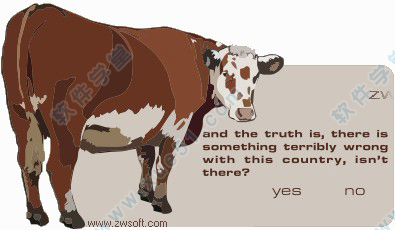
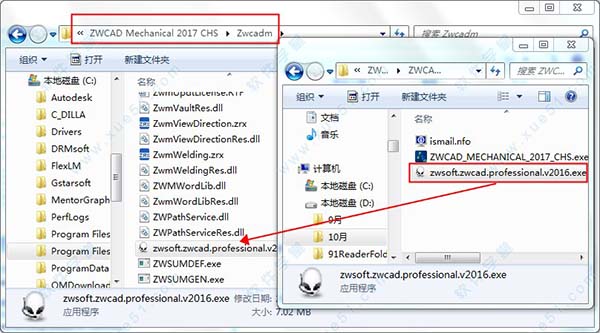
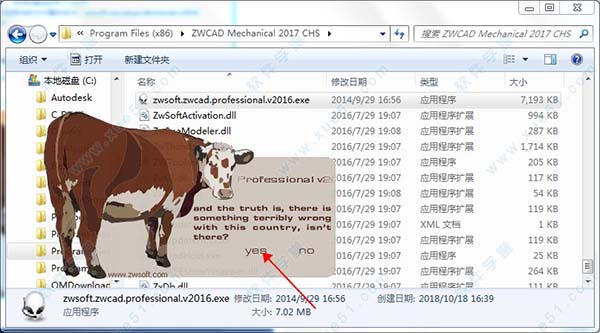
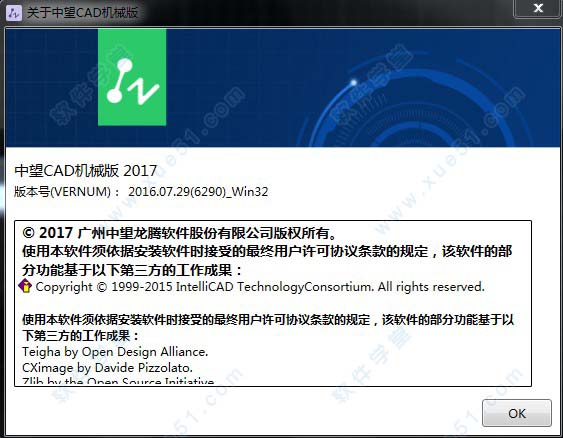
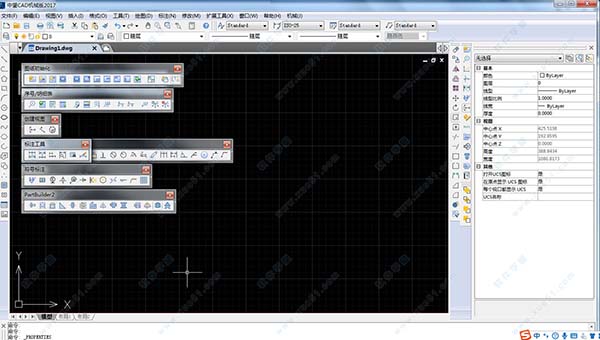
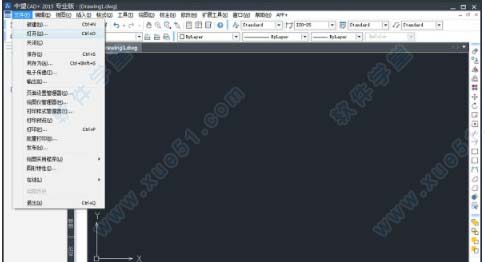
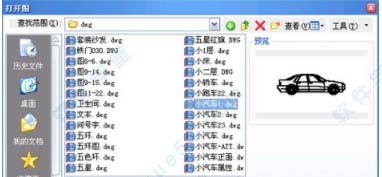

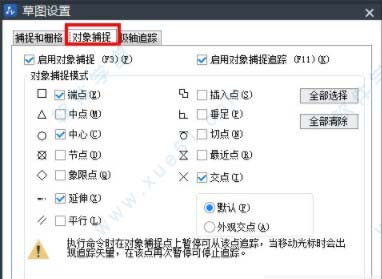
 中望CAD机械版2021文件 v1.0
826KB
简体中文
中望CAD机械版2021文件 v1.0
826KB
简体中文
 中望CAD2021补丁
25.79MB
简体中文
中望CAD2021补丁
25.79MB
简体中文
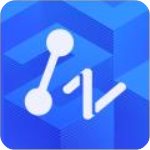 中望cad2020补丁
3.04MB
简体中文
中望cad2020补丁
3.04MB
简体中文
 中望cad2015补丁
18.2MB
简体中文
中望cad2015补丁
18.2MB
简体中文
 中望CAD2019激活码序列号生成器
8.62MB
简体中文
中望CAD2019激活码序列号生成器
8.62MB
简体中文
 中望cad2019补丁
7.01MB
简体中文
中望cad2019补丁
7.01MB
简体中文
 中望cad2019注册机
7.01MB
简体中文
中望cad2019注册机
7.01MB
简体中文
 中望cad2018注册机
7.01MB
简体中文
中望cad2018注册机
7.01MB
简体中文
0条评论